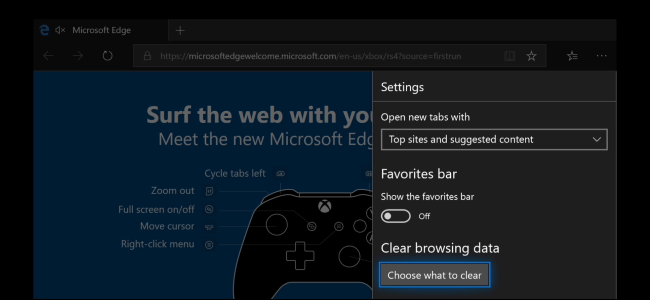Von Zeit zu Zeit sollten Sie Ihren Verlauf nicht löschenmissverstanden werden als hinterhältig. Es ist eigentlich nur eine gute Vorgehensweise. Im Laufe der Zeit werden Sie Hunderte oder sogar Tausende von Websites auf Ihrem Computer oder Smartphone besuchen. Nicht alle diese Websites werden unbedingt wiederholt von Ihnen besucht. Einige können Sie aus Versehen oder aus Neugier besuchen.
VERBUNDEN: So löschen Sie den Browserverlauf in Firefox
Letztendlich wollen Sie es jedoch nichtdiese Websites für den Rest der Ewigkeit hängen zu lassen. Wenn Sie Ihr iPhone oder iPad jemals mit einem Freund oder Familienmitglied teilen, möchten Sie wahrscheinlich nicht, dass er Ihren Browserverlauf sieht. Auch wenn Sie sich für nichts schämen müssen, sind Sie möglicherweise nur auf Privatsphäre bedacht.
Wahrscheinlich browsen Sie viel auf Ihrem iPhone oder iPad. Tatsächlich ist dies möglicherweise Ihr bevorzugtes Gerät zum Browsen. Es liegt also nahe, dass Sie eine ziemlich umfangreiche Geschichte haben.
Um Ihren Verlauf von einem dieser Geräte zu löschen, öffnen Sie zuerst die Einstellungen und tippen Sie auf "Safari".

Tippen Sie in den Safari-Einstellungen unten auf den Link "Verlauf und Websitedaten löschen".
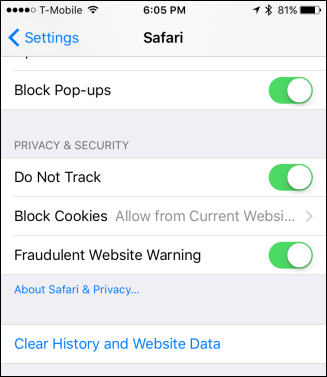
Es wird ein Popup-Fenster angezeigt, in dem Sie darauf hingewiesen werdenDiese Aktion löscht Ihren Verlauf, Cookies und andere Browserdaten von diesem und allen anderen Geräten (auch iPads), die in Ihrem iCloud-Konto angemeldet sind. Tippen Sie auf "Verlauf und Daten löschen" und alles wird gelöscht.

Das ist alles, worauf es ankommt, alle Ihre Browserdaten werden in nichts umgewandelt, und Sie können jedem erlauben, Ihr iPhone auszuleihen, ohne befürchten zu müssen, dass er sieht, was Sie vorhaben.
Beachten Sie auch, dass dies auch für Ihre anderen mit iCloud verbundenen Geräte gilt, sodass Sie auf einmal alle Daten von einem Gerät löschen können.